다크 모드: 대부분의 운영 체제에서 사용하는 방법
게시 됨: 2020-02-17음, 우리 모두는 다크 모드라고 하는 모바일 장치와 PC에 완전히 새로운 모습을 제공하는 새로운 종류의 테마를 알고 있습니다. 네, 다크모드는 계속 사용하다보면 눈이 피로해지기 때문에 인기가 좋습니다. 테마로 시작하여 검은 색에서 흰색으로 또는 그 반대로 바뀌는 장치에 전체 화장을 제공하는 도구가되었습니다.
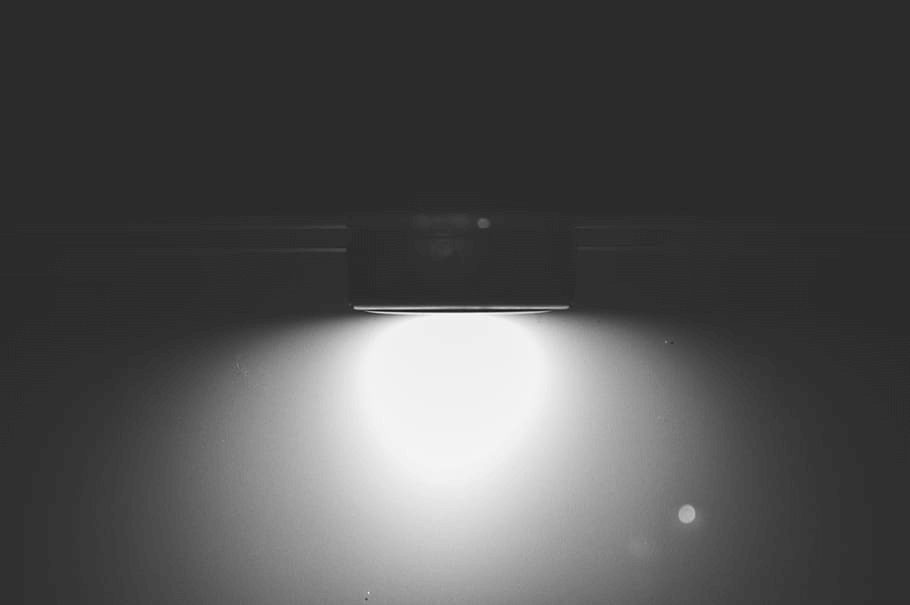
전체 운영 체제(Windows, iOS 또는 macOS)를 위한 화장 도구로 시작한 이 도구는 개별 앱에 적용되었으며 환상적으로 보입니다. 분명히 전 세계적으로 높은 신뢰를 받고 사용되는 몇 가지 이점이 있습니다.
눈에 덜 밝거나 휴대전화 배터리를 조금 절약하거나 읽기 쉽게 만들기 위해 다크 모드는 훌륭합니다.
이 기능은 개별 앱에 점진적으로 구현되고 있기 때문에 지금까지 동일한 기능이 없을 수도 있습니다. 그러나 회사는 모든 사람이 사용할 수 있도록 모든 전화 및 운영 체제 버전에 대해 출시할 계획입니다.
다양한 운영 체제에서 다크 모드를 사용하는 방법과 가장 많이 사용되는 개별 앱을 살펴보겠습니다.
A. 운영 체제
1. 윈도우
랩톱 및 데스크톱 시장의 70% 이상을 지속적으로 점유하고 있는 Windows는 가장 안정적이고 많이 사용되는 운영 체제 중 하나입니다. Windows의 다크 모드 기능은 매끄럽게 보이고 확실히 보기 좋습니다. OS에는 자체 다크 모드가 있으므로 그렇게만 설계했기 때문에 상당히 좋습니다. 가장 좋은 점은 Windows에서 다크 모드를 적용하면 Windows에서 사용하는 모든 앱에 자동으로 적용된다는 것입니다. 대단하지 않아?
아래 경로를 따르기만 하면 Windows에서 다크 모드를 사용하도록 설정됩니다.
키보드 에서 Windows 아이콘 누르기 > 개인 설정 검색 > "색상 설정" 탭 > 아래로 스크롤하여 "기본 앱 모드 선택" 에서 어둡게 를 선택합니다.
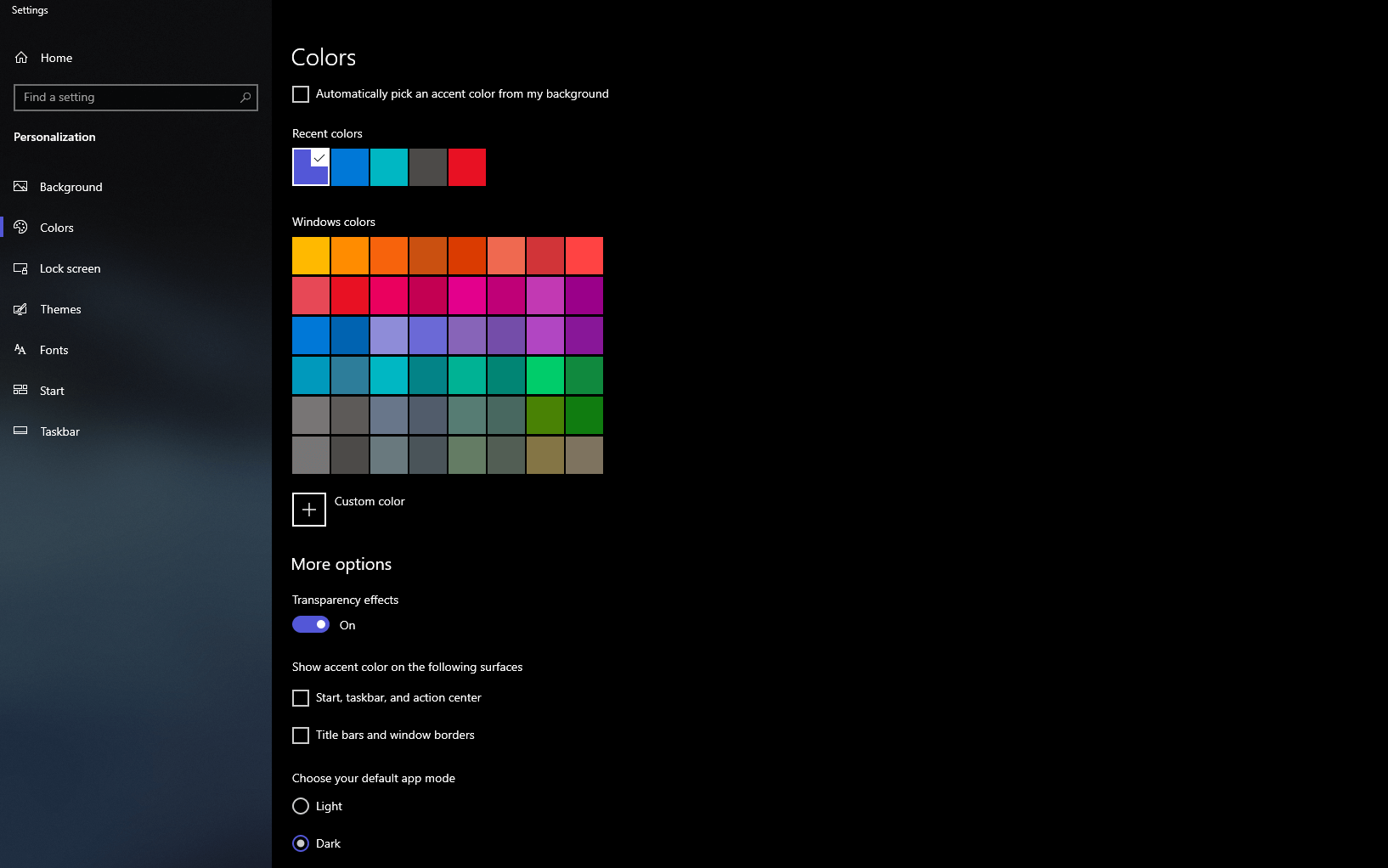
이거 야. Windows에서 어두운 모드를 사용하도록 모두 설정되었습니다. 원하는 경우 동일한 프로세스를 수행하여 라이트 모드로 돌아갈 수도 있습니다.
참고: " 바탕 화면 에서 마우스 오른쪽 버튼을 클릭 하고 " 개인 설정"을 선택할 수도 있습니다. 막대 왼쪽 에서 " 색상 "을 선택 하고 원하는 모드를 누릅니다 . 간단합니다.
또한 읽기: PC 및 Android에서 Chrome 다크 모드 테마를 얻는 방법
2. 맥OS
가장 널리 사용되는 고급 운영 체제 중 하나인 macOS는 다크 모드를 사용하는 경우 시스템 전체에서도 작동합니다. 당신이 해야 할 일은 그저 모드를 어둡게 전환하는 것뿐입니다. 그러면 문자 그대로 화면의 텍스트를 밝게 하는 완전한 검은색 테마로 작동하는 장치를 찾을 수 있을 것입니다.
아래 경로를 따르고 Mac에서 절대적으로 좋아할 테마를 가질 준비를 하세요.
Apple 메뉴 > 시스템 환경설정 > 일반 > (밝게, 어둡게 및 자동 모드) 중에서 어둡게를 선택합니다 .
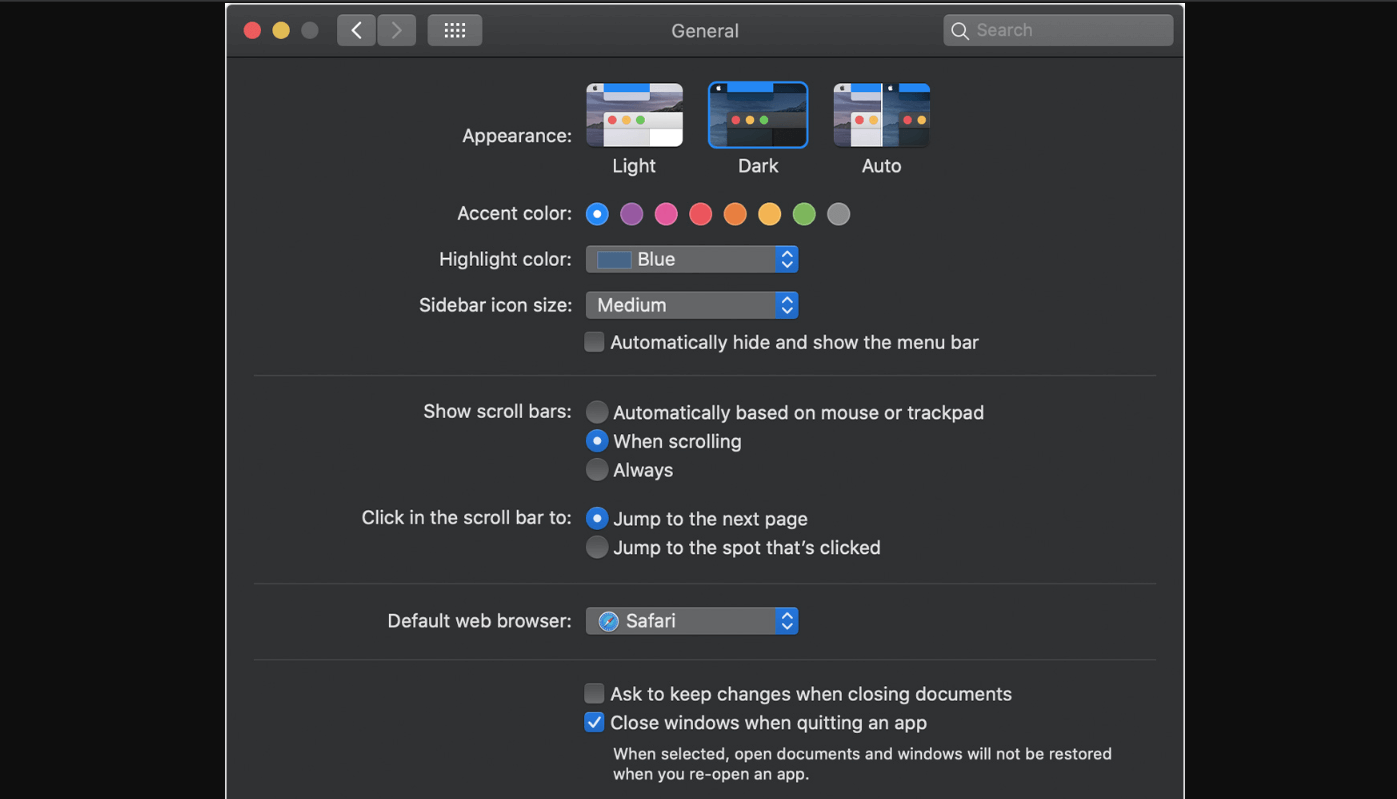
밝은 모드와 어두운 모드는 매우 자명하므로 기본 설정에 따라 원하는 모드를 선택하십시오. 여기서 Auto 를 사용하면 자동으로 모드를 전환할 수 있습니다. 날에 따라(하루 중 맑은 시간에는 밝은 모드를 경험하고 하루 중 나머지 시간에는 어두운 모드가 활성화됨) 아무 것도 하지 않고 모드가 조정됩니다. 놀랍지 않습니까!!
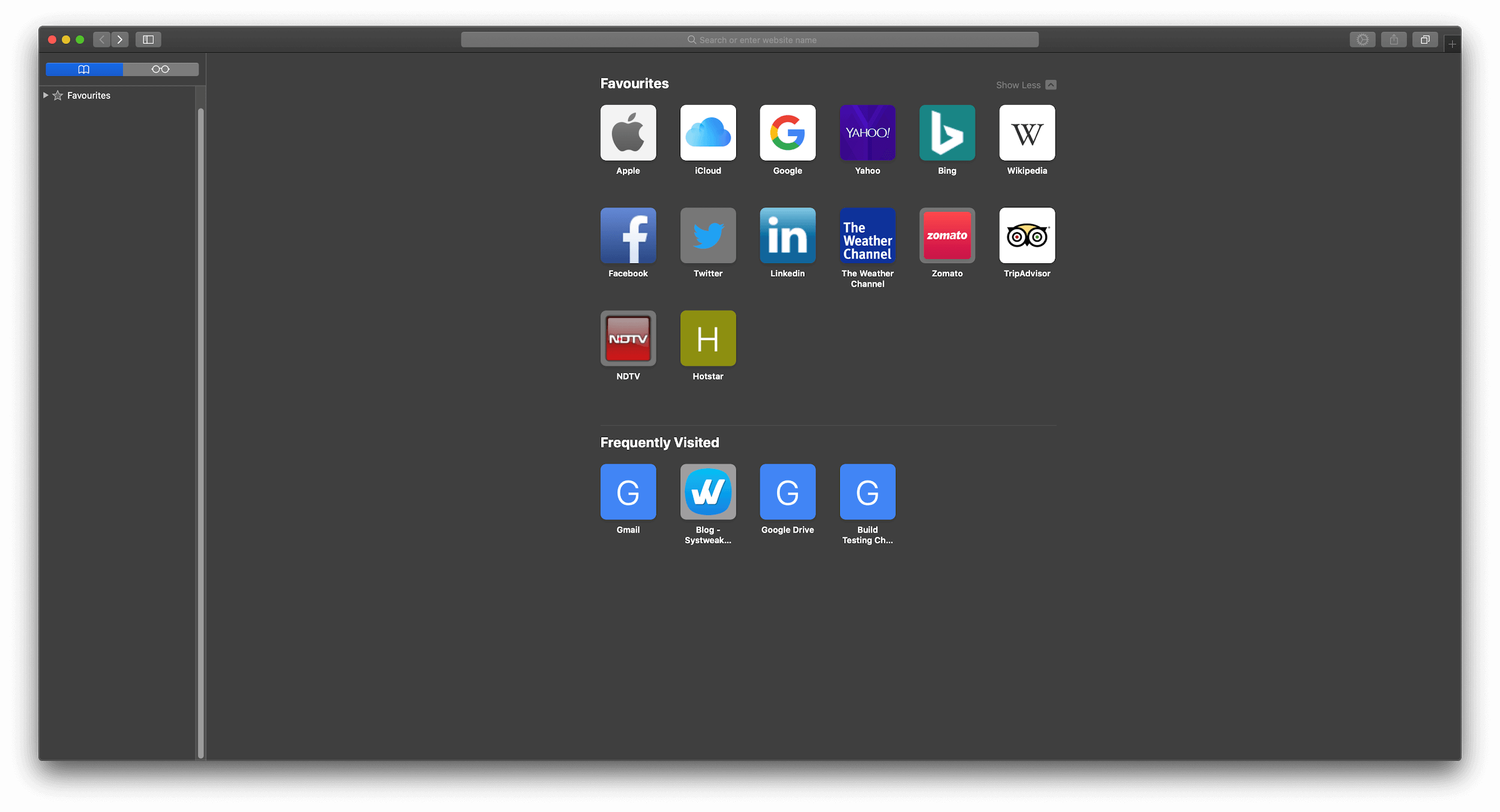
3. 안드로이드
Windows와 마찬가지로 Android는 전 세계 시장에서 매우 큰 비중을 차지하고 있습니다. 모바일 기기 사용자의 80% 이상이 Android 스마트폰을 보유하고 있으며 빠르게 증가하고 있습니다. 따라서 경쟁에 참여하고 더 중요한 것은 선두를 유지하는 것이 Android의 필수 요소입니다.
Android용 모바일 제조업체가 많기 때문에 모든 Android 기기에서 다크 모드를 설정하는 것은 모바일 제조업체와 휴대전화의 Android 스킨에 따라 다릅니다.
현재 버전(Android 10)은 다음과 같은 작업만 하면 되는 스마트폰 사용자에게 매우 편리한 기능을 제공합니다.
설정 > 디스플레이 > 다크 모드 선택으로 이동합니다. 간단합니다. 스마트 폰에 어두운 모드가 있습니다.

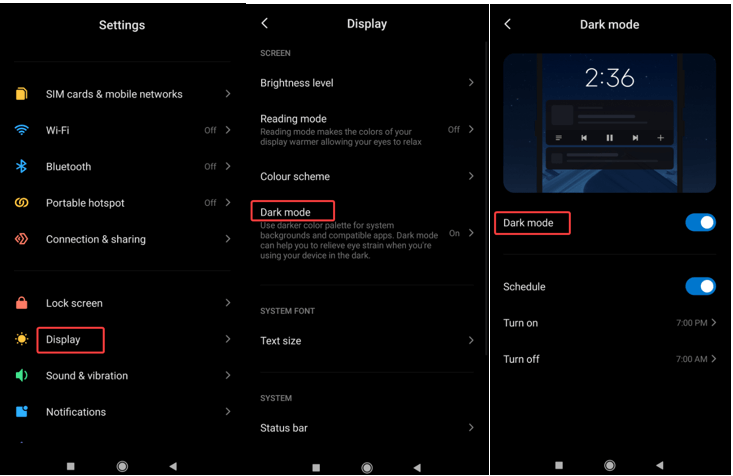
두 번째로, 화면 상단에서 아래로 스와이프 > 빠른 아이콘에서 편집 을 찾은 다음 > 목록에 "다크 모드 (켜기/끄기)"를 추가할 수도 있습니다.
방법 중 하나를 사용하고 Android 기기에서 성공적으로 어두운 모드를 얻으십시오.
4. iOS 및 iPadOS
macOS, iOS 및 iPadOS와 마찬가지로 동일한 세 가지 옵션(밝게, 어둡게, 자동)을 선택할 수 있습니다. 기본 설정에 따라 하나를 선택할 수 있으며 운영 체제는 그에 따라 명령을 채택합니다.
아래 경로를 따라야 iOS 및 iPadOS에서 DarkMode를 사용할 수 있습니다.
설정 > 디스플레이 및 밝기 로 이동하여 (밝게, 어둡게 및 자동 모드) 중에서 어둡게를 선택합니다.
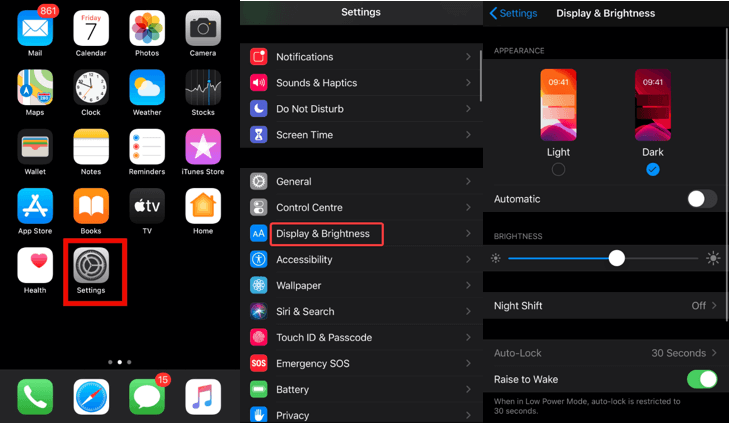
" 자동 " 모드를 사용하면 더 많은 옵션을 사용하여 조명을 어둡게 또는 그 반대로 하는 시간을 예약할 수 있습니다.
모든 기본 Apple 앱은 색상 모드 변경에 따라 적절하게 작동합니다. 세 가지 모드를 모두 탐색하고 iPhone을 매일 다른 모습으로 꾸며보세요.
나. 개별 신청
1. 왓츠앱
20억 명이 넘는 활성 사용자와 함께 WhatsApp은 계속해서 활발해지고 있습니다. 개인 생활이든 비즈니스 생활이든 WhatsApp은 우리에게 큰 영향을 미치고 혜택을 주었습니다.
지금까지 WhatsApp 베타 버전(Android)에만 다크 모드 가 있습니다. 곧 이 기능은 모든 WhatsApp 버전에 적용됩니다.
WhatsApp 베타 버전(Android)에서 다크 모드를 사용하려면 다음을 수행해야 합니다.
WhatsApp 열기 > 설정 으로 이동(오른쪽 상단 모서리 – 버거 메뉴) > "채팅" 선택 > "테마" 선택 > 옵션에서 다크 모드 선택 .
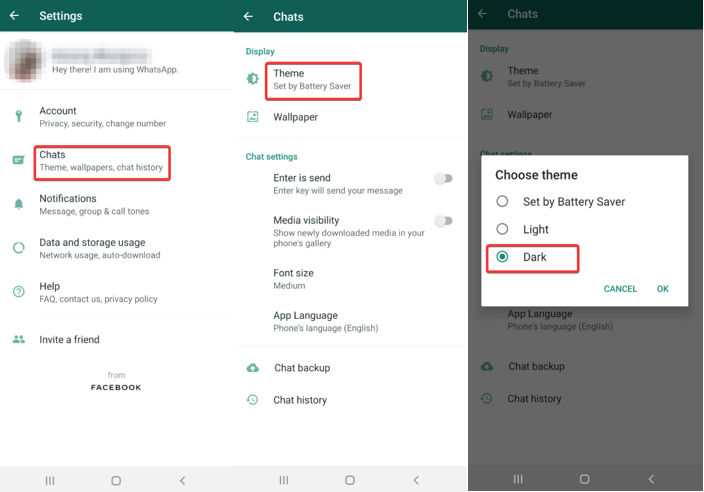
" Set By Battery Saver "는 휴대폰 배터리의 최적 사용에 따라 색상 모드를 자동으로 변경하는 옵션입니다.
iOS 베타는 현재 신규 사용자를 허용하지 않으므로 마법이 일어날 때까지 기다려 봅시다.
2. 페이스북 & 페이스북 메신저
인기 앱이 Facebook Inc 제품인 것은 우연이 아닙니다. 데이터 유출 추세에도 불구하고 가장 많이 사용되는 앱이기 때문입니다.
다크 모드 기능은 Android 및 웹 버전의 Facebook에 대한 테스트 단계에 있습니다. 이 기능이 아직 출시되지 않은 것은 분명하지만 Facebook(웹)의 최신 업데이트가 있는 경우 다음 작업만 수행하면 됩니다.
Facebook 열기 > 아바타(오른쪽 상단 모서리) 클릭 > 다크 모드 스위치를 찾을 수 있음 > 스위치를 켜면 다크 모드 Facebook으로 모두 설정됩니다.
Facebook Messenger의 경우 Avatar를 클릭하면 찾을 수 있는 스위치를 클릭하기만 하면 됩니다. 간단합니다.
3. 인스타그램
널리 퍼지고 있는 추세는 확실히 소셜 미디어 앱 클럽의 거인을 떠나지 않았습니다. Instagram에는 다크 모드를 사용하기 위해 켜야 하는 옵션이 없습니다. 최신 Android 또는 iOS 버전만 있으면 됩니다.
기기의 색상 모드가 무엇이든 앱은 동일한 명령을 따르고 동일한 색상 모드를 제공합니다.
4. 지메일
WhatsApp과 마찬가지로 Gmail에는 Gmail에 어두운 모드를 사용하기 위해 켜야 하는 별도의 스위치가 있습니다. Google은 Gmail에서 기기 색상 모드도 사용할 수 있도록 하며 완벽한 조합이기 때문에 훌륭합니다.
다음 경로를 따르기만 하면 됩니다.
Gmail > 설정 > 일반 설정 > 테마 찾기 옵션을 열고 3가지 테마 중에서 원하는 테마를 탭합니다.
다른 사람들과 마찬가지로 Dark and Light는 정의된 방식으로 작동합니다. 여기서 시스템 기본값은 Android 장치 색상 모드를 고려하고 그에 따라 작동합니다.
iOS용 Gmail은 아직 다크 모드를 지원하지 않습니다.
5. 기타 앱
위의 것 외에도 꽤 인기 있고 다크 모드 기능이 활성화 된 많은 앱이 있다고 확신합니다. 그 중 (Android 및 iOS 포함) Firefox, Opera, Slack, Evernote, Pinterest, Wikipedia 및 Reddit은 거의 없습니다.
그리고 위의 목록에는 Google 및 iOS가 개발한 거의 모든 응용 프로그램도 포함될 것입니다.
마무리
따라서 다크 모드 기능이 있는 앱과 운영 체제를 탐색하고 동일한 기능을 사용하십시오(아직 사용하지 않은 경우). 이 기사가 마음에 드셨기를 바라며 블로그를 팔로우하여 이와 같은 기사를 더 찾으시기 바랍니다.
